Každá významná aktualizace operačního systému Windows 10 přináší jednu konstantní změnu; přesun některých nastavení z tradičního Ovládacího panelu do moderní aplikace Nastavení. V případě verze Windows 10 1803 byl odstraněn panel, který uživatelům umožňoval definovat výchozí aplikace pro různé typy souborů. Při pokusu o přístup k této dříve dostupné funkci jste nyní automaticky přesměrováni do aplikace Nastavení. Aplikace vám následně nabízí výběr z několika aplikací UWP nebo možnost stažení dalších aplikací z obchodu Microsoft Store. Následující návod ukazuje, jak obejít toto omezení a nastavit si výchozí aplikaci pro určitý typ souboru v systému Windows 10 verze 1803.
UPOZORNĚNÍ: Na konci tohoto článku naleznete video návod, který celý proces ukazuje.
Nastavení výchozích aplikací dle typu souboru
Hlavním cílem je získat přístup k nabídce, která vám umožní vybrat již nainstalovanou aplikaci ve vašem systému a nastavit ji jako výchozí pro konkrétní typ souboru. Pokud během instalace aplikace nebyla automaticky přiřazena žádná výchozí hodnota, existuje relativně jednoduchý způsob, jak to provést.
Nejdříve je nutné nalézt soubor s příponou, pro kterou chcete nastavit výchozí aplikaci. Pokud již máte takový soubor, máte jeden krok hotový. Pokud nemáte, je jeho vytvoření snadné.
Stačí vytvořit textový soubor (například v programu Poznámkový blok) a změnit jeho příponu na požadovanou.

Jakmile soubor vytvoříte, klikněte na něj pravým tlačítkem myši a v kontextovém menu vyberte volbu „Otevřít v programu“. Zobrazí se vám dobře známá nabídka. V této nabídce naleznete seznam aplikací a ve spodní části možnost „Vybrat jinou aplikaci v tomto počítači“. Zde můžete vybrat aplikaci, kterou chcete s tímto typem souboru spojit. Následně zaškrtněte možnost „Vždy používat tuto aplikaci k otevírání souborů“ a potvrďte výběr.
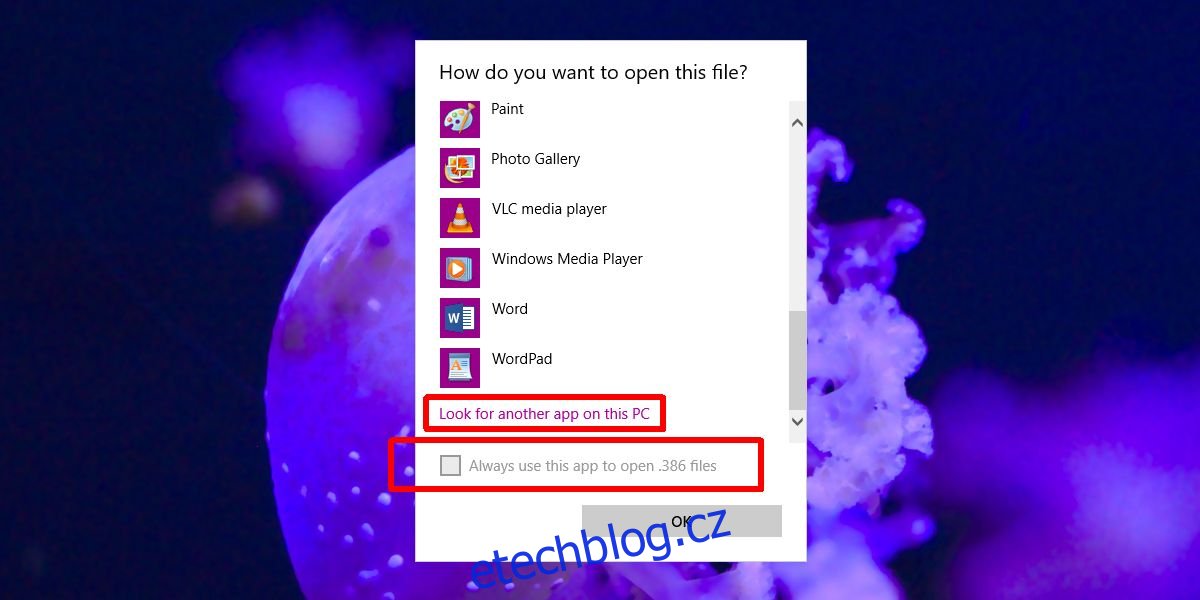
A to je vše. Nyní můžete falešný soubor, který jste vytvořili, smazat. Tento postup opakujte pro všechny typy souborů, pro které potřebujete nastavit výchozí aplikace. Je to trochu zdlouhavá metoda, ale v současné situaci jediná efektivní. Zdá se, že Microsoft poněkud zkomplikoval dříve jednoduchý proces, což není nic neobvyklého. Snaží se usnadnit nastavení systému, ale bohužel, ne vždy se to daří.
Microsoft možná ne zcela rozumí tomu, že Ovládací panely není nutné postupně rušit. Aplikace Nastavení může existovat paralelně s nimi a nabízet uživatelům intuitivní rozhraní pro jemné doladění systému. Pokud se všechny funkce z Ovládacích panelů přesunou do Nastavení, vznikne pouze nová aplikace, kterou se uživatelé musí naučit ovládat, ale bez plné funkčnosti, kterou dříve poskytoval Ovládací panel.